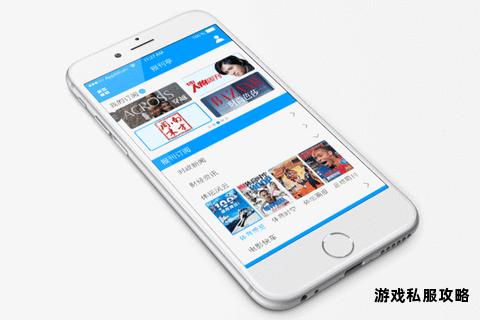当我们在手机上下载软件时,可能会遇到各种问题,例如网络异常、存储不足、账户权限限制等。本文将针对这些问题提供系统化的解决方案,涵盖iOS与Android系统常见的故障排查方法,并结合实用技巧与工具推荐,帮助用户快速恢复应用下载功能。
一、网络连接异常

问题表现:下载进度卡顿、提示“无法连接服务器”。
解决方法:
1. 切换网络环境
检查Wi-Fi信号强度,若信号弱可尝试重新连接或靠近路由器。
若Wi-Fi不稳定,切换至移动数据网络(需注意流量消耗)。
重启路由器或调整DNS设置(例如改为8.8.8.8或114.114.114.114)。
2. 优化网络配置
iOS:进入“设置”>“通用”>“传输或还原iPhone”>“还原网络设置”以重置网络配置。
Android:进入“设置”>“系统”>“重置选项”>“重置Wi-Fi、移动网络和蓝牙”。
二、存储空间不足
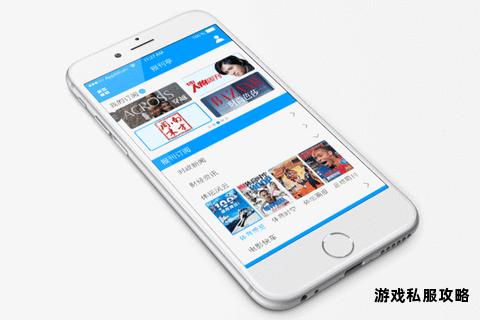
问题表现:下载时提示“存储空间不足”。
解决方法:
1. 清理临时文件
手动清理:删除不常用应用、卸载冗余软件,并清理相册中的重复照片或视频缓存。
使用工具:推荐安装“Google Files”或“Clean Master”,自动扫描并释放空间。
2. 扩展存储空间
iOS:通过iCloud或其他云存储服务备份照片、文档。
Android:插入MicroSD卡,并将应用数据迁移至外置存储。
三、账户与权限问题
问题表现:下载时提示“账户验证失败”或“付款方式无效”。
解决方法:
1. 检查账户状态
Apple ID:确保已登录有效的Apple ID,并检查是否存在未支付的订阅账单。
Google账号:验证账号是否被限制,必要时移除并重新添加账号。
2. 跨区下载限制
iOS:修改Apple ID地区需确保账户余额清零且无未完成订阅。若需下载其他区域应用,可使用第三方工具(如iMyFone AnyTo)虚拟定位以绕过限制。
Android:通过VPN切换IP地址后访问特定区域应用商店。
四、系统与兼容性问题
问题表现:提示“不支持的设备”或安装后闪退。
解决方法:
1. 升级操作系统
iOS:进入“设置”>“通用”>“软件更新”安装最新版本。
Android:进入“设置”>“系统”>“系统更新”检查升级。
2. 兼容性调整
下载旧版本应用:通过第三方平台(如APKMirror)获取兼容当前系统的应用版本。
关闭“开发者选项”中的实验性功能(Android设备)。
五、应用商店故障
问题表现:App Store或Google Play无法打开、下载卡顿。
解决方法:
1. 清除商店缓存
iOS:卸载并重新安装App Store更新(需联网后自动完成)。
Android:进入“设置”>“应用”>“Google Play商店”>“存储和缓存”>“清除缓存”。
2. 检查服务器状态
访问苹果或谷歌官方系统状态页面,确认应用商店是否处于维护期。若服务器异常,需等待官方修复。
六、安全与权限设置
问题表现:提示“来自未知来源的应用被阻止”。
解决方法:
1. 开放安装权限
Android:进入“设置”>“安全”>“特殊应用访问”>“安装未知应用”,授权特定应用(如浏览器或文件管理器)的安装权限。
2. 防范恶意软件
安装安全软件(如Avast Mobile Security或360安全卫士)进行全盘扫描。
避免从非官方渠道下载破解版应用。
七、其他实用技巧
1. 强制重启设备
iPhone:依次按下音量+、音量-键,长按电源键直至出现苹果标志。
Android:长按电源键10秒以上强制重启。
2. 重置下载队列
暂停所有下载任务,逐个重新尝试下载,避免因多任务并发导致资源冲突。
工具推荐
1. 存储管理
iOS:使用“手机管家”(第三方工具),支持深度清理系统缓存。
Android:推荐“SD Maid”,可精准识别冗余文件并释放空间。
2. 网络优化
Speedtest:检测当前网络速度,辅助判断是否需切换节点。
Cloudflare WARP:优化DNS解析,提升下载稳定性。
通过以上方法,用户可逐步排查并解决多数下载问题。若尝试所有方案后仍无法解决,建议联系官方客服(如Apple支持或Google Play帮助中心)获取进一步技术支持。日常使用中,定期维护设备、保持系统更新,将有效减少此类问题发生。
相关文章:
学习通官网下载指南:轻松获取知识宝库2025-05-24 01:13:01
世界经典名著随身携带尽览掌上文学宝库2025-05-24 01:13:01
文章已关闭评论!